ps批量修改图片尺寸
1、先处理一张图片作为动作保存,拉入ps
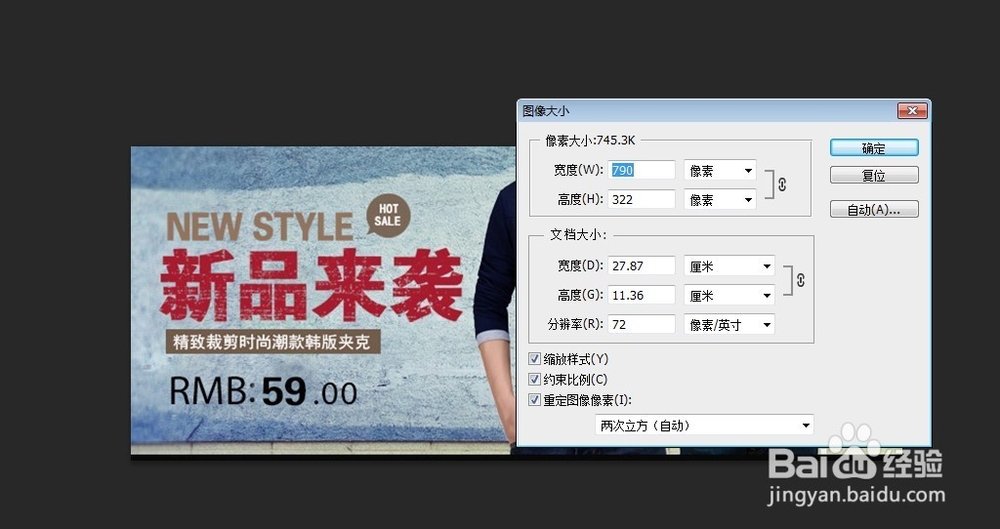
2、在这里举例把790的宽带改成淘宝用的750
新建一个动作,输入名字便于辨认,点击记录
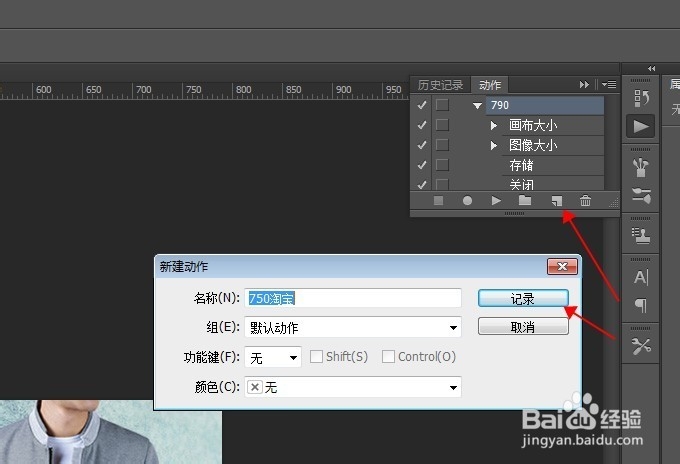
3、红色表示正在记录你的操作(动作),点击左边是结束

4、选择--图像--图像大小
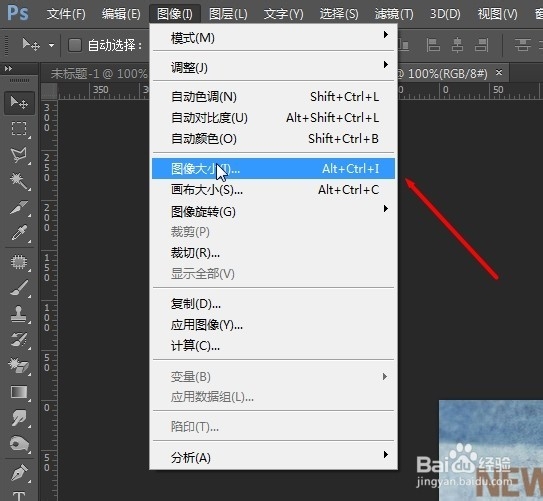
5、把790改成750--确定

6、按一下储存Ctrl+s,动作可以看到效果
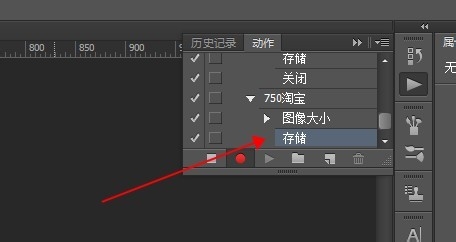
7、按一下Ctrl+W关闭

8、结束动作
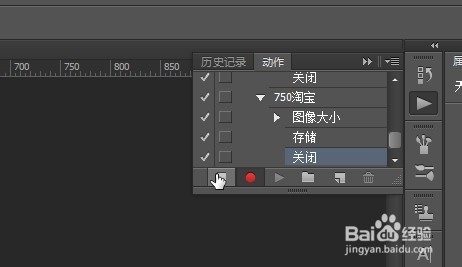
9、文件--自动--批处理

10、选择刚才的动作,选择需要处理的文件夹,要处理的图片放在一个问价夹里选中--确定

11、点击确定后不要动鼠标键盘,你会看到屏幕疯狂操作1秒2张图图甚至更快。然后你看你的文件夹全部都修改好了

声明:本网站引用、摘录或转载内容仅供网站访问者交流或参考,不代表本站立场,如存在版权或非法内容,请联系站长删除,联系邮箱:site.kefu@qq.com。
阅读量:187
阅读量:182
阅读量:97
阅读量:76
阅读量:85